Abarth 124 Spider 2016 Drift- och underhållshandbok (in Swedish)
Manufacturer: ABARTH, Model Year: 2016, Model line: 124 Spider, Model: Abarth 124 Spider 2016Pages: 220, PDF Size: 3.45 MB
Page 201 of 220
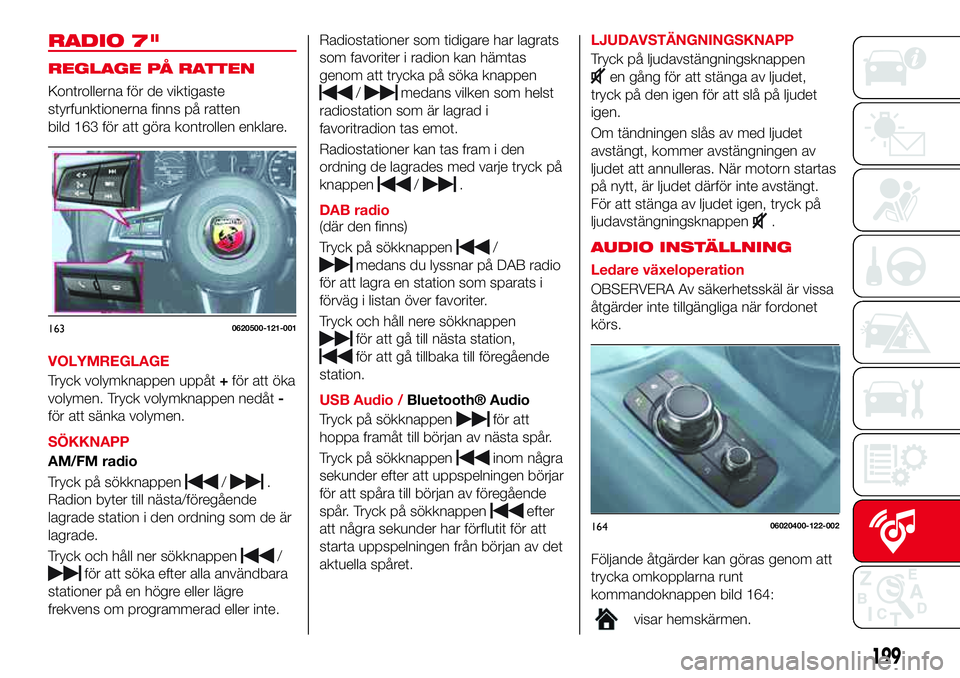
RADIO 7"
REGLAGE PÅ RATTEN
Kontrollerna för de viktigaste
styrfunktionerna finns på ratten
bild 163 för att göra kontrollen enklare.
VOLYMREGLAGE
Tryck volymknappen uppåt+för att öka
volymen. Tryck volymknappen nedåt-
för att sänka volymen.
SÖKKNAPP
AM/FM radio
Tryck på sökknappen
/.
Radion byter till nästa/föregående
lagrade station i den ordning som de är
lagrade.
Tryck och håll ner sökknappen
/
för att söka efter alla användbara
stationer på en högre eller lägre
frekvens om programmerad eller inte.Radiostationer som tidigare har lagrats
som favoriter i radion kan hämtas
genom att trycka på söka knappen
/medans vilken som helst
radiostation som är lagrad i
favoritradion tas emot.
Radiostationer kan tas fram i den
ordning de lagrades med varje tryck på
knappen
/.
DAB radio
(där den finns)
Tryck på sökknappen
/
medans du lyssnar på DAB radio
för att lagra en station som sparats i
förväg i listan över favoriter.
Tryck och håll nere sökknappen
för att gå till nästa station,
för att gå tillbaka till föregående
station.
USB Audio /
Bluetooth® Audio
Tryck på sökknappen
för att
hoppa framåt till början av nästa spår.
Tryck på sökknappen
inom några
sekunder efter att uppspelningen börjar
för att spåra till början av föregående
spår. Tryck på sökknappen
efter
att några sekunder har förflutit för att
starta uppspelningen från början av det
aktuella spåret.LJUDAVSTÄNGNINGSKNAPP
Tryck på ljudavstängningsknappen
en gång för att stänga av ljudet,
tryck på den igen för att slå på ljudet
igen.
Om tändningen slås av med ljudet
avstängt, kommer avstängningen av
ljudet att annulleras. När motorn startas
på nytt, är ljudet därför inte avstängt.
För att stänga av ljudet igen, tryck på
ljudavstängningsknappen
.
AUDIO INSTÄLLNING
Ledare växeloperation
OBSERVERA Av säkerhetsskäl är vissa
åtgärder inte tillgängliga när fordonet
körs.
Följande åtgärder kan göras genom att
trycka omkopplarna runt
kommandoknappen bild 164:
visar hemskärmen.
1630620500-121-001
16406020400-122-002
199
Page 202 of 220

visar underhållningsskärmen.
NAVvisar navigerings-skärmen (endast
fordon utrustade med navigering).
Om SD-kortet för
navigeringssystemet inte är isatt,
kommer kompassindikeringen att
ange fordonets rörelseriktning.
visar favoritskärmen. Håll
nedtryckt länge för att spara
särskilda poster i "Favoriter"
(radio, telefonbok och
navigeringsdestination kan
programeras).
återgå till tidigare skärm.
Volymknappsåtgärd
Tryck påVOLratten för att slå på och
av ljud TYST.
Vrid volymknappen för att justera
volymen. Volymen höjs genom att vrida
ratten medurs, och sänks genom att
vrida den moturs.
Val av ikoner på skärmen
Luta eller vrid kommandoratten och
flytta markören till den önskade ikonen.
Tryck på kommandoratten och välj
ikonen.
OBSERVERA Håll nedtryckt länge
åtgärden på kommandoratten är också
möjlig för vissa funktioner.Pekpanel åtgärd
Peka & Tryck: peka eller tryck på den
post som visas på skärmen. Åtgärden
inleds och nästa post visas.
Glida: när man pekar på glida visas ett
glidreglage. Tryck på glidreglaget med
ett finger och flytta till önskad nivå.
Svep: peka på skärmen med fingret
och rör upp eller ner. Poster som inte
visades kan visas.
OBSERVERA! Tryck inte hårt på
skärmen eller tryck med ett
skarpspetsat föremål. Annars kan
skärmen skadas.
OBSERVERA Av säkerhetsskäl är
åtgärder på pekskärmen inte tillgängliga
när fordonet körs.
AUDIO LJUDJUSTERING
Väljikonen på startskärmen för att
visa skärmen för inställningar.
VäljLjudför att välja den post du vill
ändra:
Bass(Lågt tonljud): + Sida låg
tonljudshöjning/– sida: låg
tonljudssänkning;
Treble(Diskantljud): + Sida:
diskantljudshöjning/– Sida:
diskantljudssänkning;
Fade(Fram/bak volymbalans): Fram
(volymhöjning högtalare fram)/Bak
(volymhöjning högtalare bak);
Balance(Vänster/höger
volymblanas): Vänster (volymhöjning
högtalare vänster)/Höger (volymhöjning
högtalare höger);
ALC(Automatisk volymjustering)
(standard audio): Avstängningsjustering
på sju nivåer;
Bose®AudioPilot(Automatisk
volymjustering) (Bose®ljudsystem,
där det finns): På/Av;
Beep(Audio funktionsljud): På/Av.
HEMSKÄRM
Ikoner som visas på hemskärmen är:
Applikationer: information
såsom genomsnittliga
bränsleekonomin, underhåll och
varningar kan verifieras.
Beroende på kvalitet och
specifikation, kan skärmen skilja
sig åt.
Underhållning: för ljud såsom
radio och CD. Den senast
använda ljudkällan visas. En
ljudkälla, som inte kan användas
vid den tidpunkten hoppas över
och den tidigare ljudkällan visas.
För att ändra ljudkälla, välj
ikonen som visas längst ned på
skärmen.
Kommunikation:Bluetooth®
relaterade funktioner är
tillgängliga.
200
MULTIMEDIA
Page 203 of 220
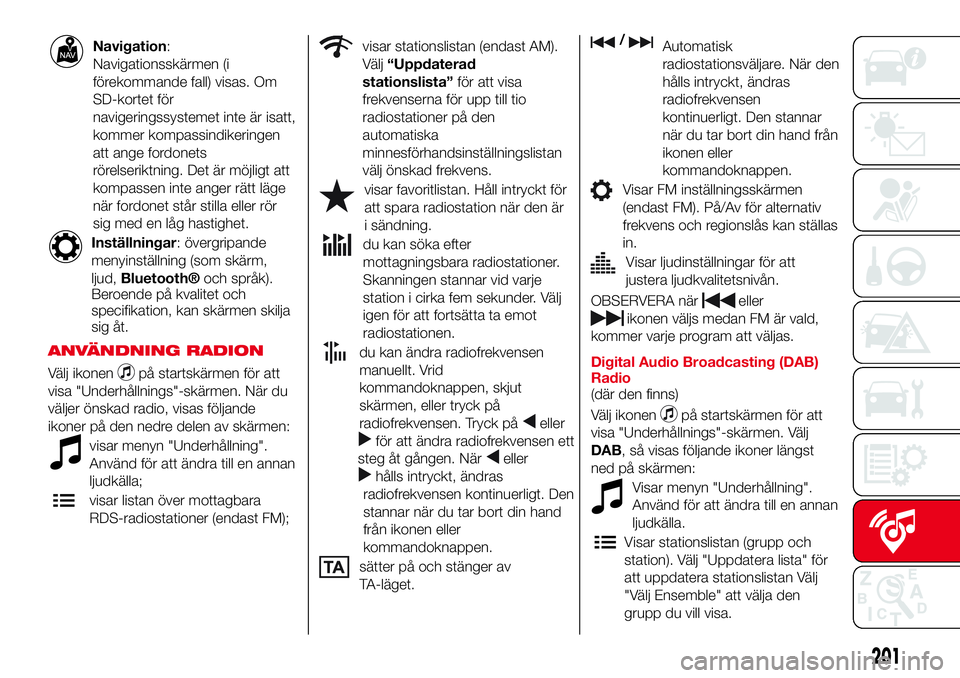
Navigation:
Navigationsskärmen (i
förekommande fall) visas. Om
SD-kortet för
navigeringssystemet inte är isatt,
kommer kompassindikeringen
att ange fordonets
rörelseriktning. Det är möjligt att
kompassen inte anger rätt läge
när fordonet står stilla eller rör
sig med en låg hastighet.
Inställningar: övergripande
menyinställning (som skärm,
ljud,Bluetooth®och språk).
Beroende på kvalitet och
specifikation, kan skärmen skilja
sig åt.
ANVÄNDNING RADION
Välj ikonenpå startskärmen för att
visa "Underhållnings"-skärmen. När du
väljer önskad radio, visas följande
ikoner på den nedre delen av skärmen:
visar menyn "Underhållning".
Använd för att ändra till en annan
ljudkälla;
visar listan över mottagbara
RDS-radiostationer (endast FM);
visar stationslistan (endast AM).
Välj“Uppdaterad
stationslista”för att visa
frekvenserna för upp till tio
radiostationer på den
automatiska
minnesförhandsinställningslistan
välj önskad frekvens.
visar favoritlistan. Håll intryckt för
att spara radiostation när den är
i sändning.
du kan söka efter
mottagningsbara radiostationer.
Skanningen stannar vid varje
station i cirka fem sekunder. Välj
igen för att fortsätta ta emot
radiostationen.
du kan ändra radiofrekvensen
manuellt. Vrid
kommandoknappen, skjut
skärmen, eller tryck på
radiofrekvensen. Tryck på
eller
för att ändra radiofrekvensen ett
steg åt gången. När
eller
hålls intryckt, ändras
radiofrekvensen kontinuerligt. Den
stannar när du tar bort din hand
från ikonen eller
kommandoknappen.
sätter på och stänger av
TA-läget.
/Automatisk
radiostationsväljare. När den
hålls intryckt, ändras
radiofrekvensen
kontinuerligt. Den stannar
när du tar bort din hand från
ikonen eller
kommandoknappen.
Visar FM inställningsskärmen
(endast FM). På/Av för alternativ
frekvens och regionslås kan ställas
in.
Visar ljudinställningar för att
justera ljudkvalitetsnivån.
OBSERVERA näreller
ikonen väljs medan FM är vald,
kommer varje program att väljas.
Digital Audio Broadcasting (DAB)
Radio
(där den finns)
Välj ikonen
på startskärmen för att
visa "Underhållnings"-skärmen. Välj
DAB, så visas följande ikoner längst
ned på skärmen:
Visar menyn "Underhållning".
Använd för att ändra till en annan
ljudkälla.
Visar stationslistan (grupp och
station). Välj "Uppdatera lista" för
att uppdatera stationslistan Välj
"Välj Ensemble" att välja den
grupp du vill visa.
201
Page 204 of 220
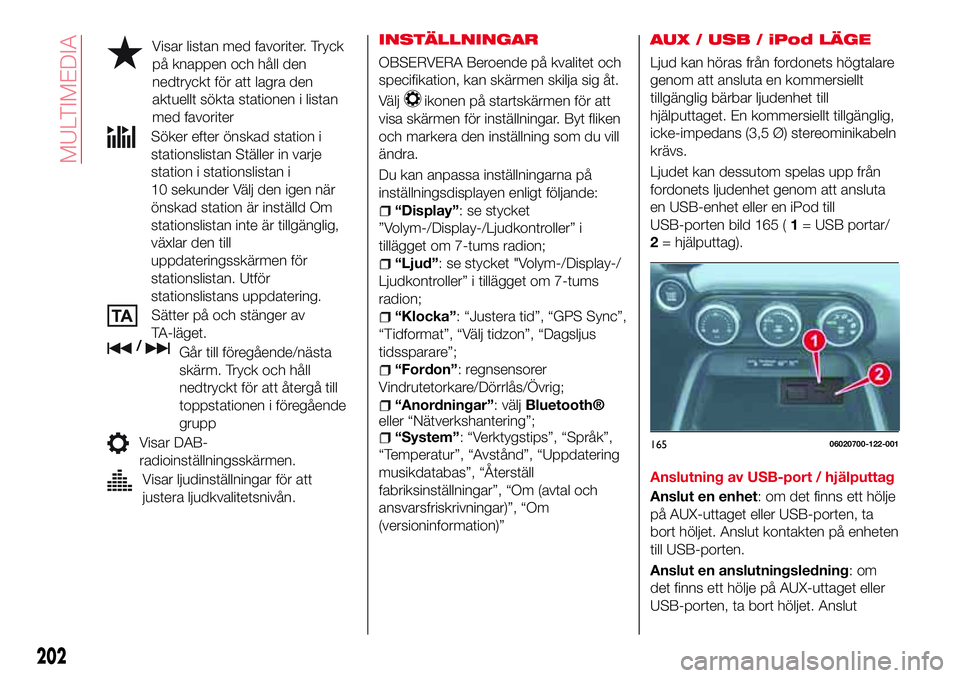
Visar listan med favoriter. Tryck
på knappen och håll den
nedtryckt för att lagra den
aktuellt sökta stationen i listan
med favoriter
Söker efter önskad station i
stationslistan Ställer in varje
station i stationslistan i
10 sekunder Välj den igen när
önskad station är inställd Om
stationslistan inte är tillgänglig,
växlar den till
uppdateringsskärmen för
stationslistan. Utför
stationslistans uppdatering.
Sätter på och stänger av
TA-läget.
/Går till föregående/nästa
skärm. Tryck och håll
nedtryckt för att återgå till
toppstationen i föregående
grupp
Visar DAB-
radioinställningsskärmen.
Visar ljudinställningar för att
justera ljudkvalitetsnivån.INSTÄLLNINGAR
OBSERVERA Beroende på kvalitet och
specifikation, kan skärmen skilja sig åt.
Välj
ikonen på startskärmen för att
visa skärmen för inställningar. Byt fliken
och markera den inställning som du vill
ändra.
Du kan anpassa inställningarna på
inställningsdisplayen enligt följande:
“Display”: se stycket
”Volym-/Display-/Ljudkontroller” i
tillägget om 7-tums radion;
“Ljud”: se stycket "Volym-/Display-/
Ljudkontroller” i tillägget om 7-tums
radion;
“Klocka”: “Justera tid”, “GPS Sync”,
“Tidformat”, “Välj tidzon”, “Dagsljus
tidssparare”;
“Fordon”: regnsensorer
Vindrutetorkare/Dörrlås/Övrig;
“Anordningar”: väljBluetooth®
eller “Nätverkshantering”;
“System”: “Verktygstips”, “Språk”,
“Temperatur”, “Avstånd”, “Uppdatering
musikdatabas”, “Återställ
fabriksinställningar”, “Om (avtal och
ansvarsfriskrivningar)”, “Om
(versioninformation)”
AUX / USB / iPod LÄGE
Ljud kan höras från fordonets högtalare
genom att ansluta en kommersiellt
tillgänglig bärbar ljudenhet till
hjälputtaget. En kommersiellt tillgänglig,
icke-impedans (3,5 Ø) stereominikabeln
krävs.
Ljudet kan dessutom spelas upp från
fordonets ljudenhet genom att ansluta
en USB-enhet eller en iPod till
USB-porten bild 165 (1= USB portar/
2= hjälputtag).
Anslutning av USB-port / hjälputtag
Anslut en enhet: om det finns ett hölje
på AUX-uttaget eller USB-porten, ta
bort höljet. Anslut kontakten på enheten
till USB-porten.
Anslut en anslutningsledning:om
det finns ett hölje på AUX-uttaget eller
USB-porten, ta bort höljet. Anslut
16506020700-122-001
202
MULTIMEDIA
Page 205 of 220
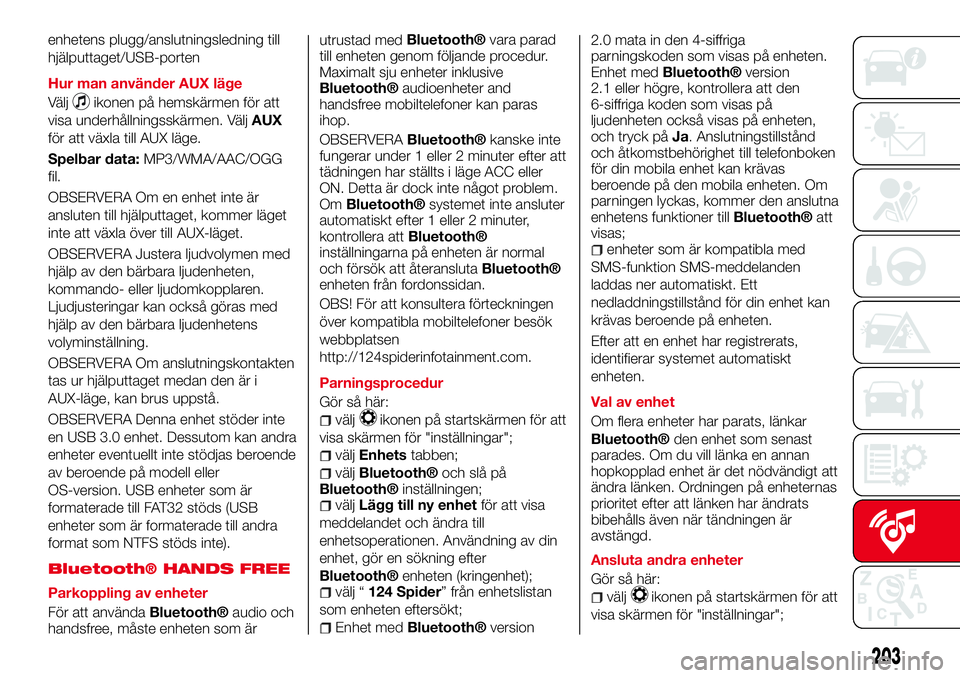
enhetens plugg/anslutningsledning till
hjälputtaget/USB-porten
Hur man använder AUX läge
Välj
ikonen på hemskärmen för att
visa underhållningsskärmen. VäljAUX
för att växla till AUX läge.
Spelbar data:MP3/WMA/AAC/OGG
fil.
OBSERVERA Om en enhet inte är
ansluten till hjälputtaget, kommer läget
inte att växla över till AUX-läget.
OBSERVERA Justera ljudvolymen med
hjälp av den bärbara ljudenheten,
kommando- eller ljudomkopplaren.
Ljudjusteringar kan också göras med
hjälp av den bärbara ljudenhetens
volyminställning.
OBSERVERA Om anslutningskontakten
tas ur hjälputtaget medan den är i
AUX-läge, kan brus uppstå.
OBSERVERA Denna enhet stöder inte
en USB 3.0 enhet. Dessutom kan andra
enheter eventuellt inte stödjas beroende
av beroende på modell eller
OS-version. USB enheter som är
formaterade till FAT32 stöds (USB
enheter som är formaterade till andra
format som NTFS stöds inte).
Bluetooth® HANDS FREE
Parkoppling av enheter
För att använda
Bluetooth®audio och
handsfree, måste enheten som ärutrustad med
Bluetooth®vara parad
till enheten genom följande procedur.
Maximalt sju enheter inklusive
Bluetooth®audioenheter and
handsfree mobiltelefoner kan paras
ihop.
OBSERVERA
Bluetooth®kanske inte
fungerar under 1 eller 2 minuter efter att
tädningen har ställts i läge ACC eller
ON. Detta är dock inte något problem.
Om
Bluetooth®systemet inte ansluter
automatiskt efter 1 eller 2 minuter,
kontrollera att
Bluetooth®
inställningarna på enheten är normal
och försök att återansluta
Bluetooth®
enheten från fordonssidan.
OBS! För att konsultera förteckningen
över kompatibla mobiltelefoner besök
webbplatsen
http://124spiderinfotainment.com.
Parningsprocedur
Gör så här:
väljikonen på startskärmen för att
visa skärmen för "inställningar";
väljEnhetstabben;
väljBluetooth®och slå påBluetooth®inställningen;väljLägg till ny enhetför att visa
meddelandet och ändra till
enhetsoperationen. Användning av din
enhet, gör en sökning efter
Bluetooth®enheten (kringenhet);välj “124 Spider” från enhetslistan
som enheten eftersökt;
Enhet medBluetooth®version2.0 mata in den 4-siffriga
parningskoden som visas på enheten.
Enhet med
Bluetooth®version
2.1 eller högre, kontrollera att den
6-siffriga koden som visas på
ljudenheten också visas på enheten,
och tryck påJa. Anslutningstillstånd
och åtkomstbehörighet till telefonboken
för din mobila enhet kan krävas
beroende på den mobila enheten. Om
parningen lyckas, kommer den anslutna
enhetens funktioner till
Bluetooth®att
visas;
enheter som är kompatibla med
SMS-funktion SMS-meddelanden
laddas ner automatiskt. Ett
nedladdningstillstånd för din enhet kan
krävas beroende på enheten.
Efter att en enhet har registrerats,
identifierar systemet automatiskt
enheten.
Val av enhet
Om flera enheter har parats, länkar
Bluetooth®den enhet som senast
parades. Om du vill länka en annan
hopkopplad enhet är det nödvändigt att
ändra länken. Ordningen på enheternas
prioritet efter att länken har ändrats
bibehålls även när tändningen är
avstängd.
Ansluta andra enheter
Gör så här:
väljikonen på startskärmen för att
visa skärmen för "inställningar";
203
Page 206 of 220

väljEnhetstabben och välj sedan
Bluetooth®. Slå påBluetooth®
inställningen och välj namnet på den
enhet du vill ansluta;
Telefon och ljud ansluterbåda
enheterna som handsfree och
Bluetooth®audio.Enbart telefon
anslutersom en handsfree-enhet.
Enbart audio anslutersom
Bluetooth®audio.
Ringa ett samtal
Telefonsamtal kan göras genom att
säga kontaktens namn i den
nedladdade telefonboken för namnet
på en person vars telefonnummer har
registrerats i
Bluetooth®handsfree.
Tryck på talknappen och vänta på
pipsignalen, säg: “Call XXXXX... (Ex.
“John”) mobil” och följ röstguideningen
för att göra samtalet.
Importera kontakt (nedladdad
telefonbok)
Telefonboksdata från din enhet
(mobiltelefon) kan skickas och
registreras till din
Bluetooth®
handsfree telefonbok genom att
använda
Bluetooth®.
Automatisk nedladdning:
Inställningen “Autohämtning av
kontakter” måste vara påslagen. När
handsfree är anslutet till enheten,
laddas telefonboken ner automatiskt.
Manuell nedladdning:om
inställningen “Autohämtning avkontakter” är avstängd, ladda ner
telefonboken genom att använda
följande procedur:
väljikonen på startskärmen för att
visa skärmen för "Kommunikation";
väljKontakterför att visa
kontaktlistan;
väljRedigera kontakter;
väljImportera alla kontaktereller
Importera vald kontaktför att växla
till enhetsoperationen. OmImportera
alla kontakterär valt, väljLadda ner.
Nedladdningen från mobiltelefonen
kommer att starta.
OBSERVERA Maximalt 1000 kontakter
kan registreras i telefonboken.
Ta emot ett inkommande samtal
När ett inkommande samtal tas emot,
visas inkommande samtalsskärmen.
Inställningen "Inkommande
samtalsnotifiering" måste vara
påslagen.
För att acceptera samtalettryck på
knappen på styrratten på
audiokontrollomkopplaren eller välj
Svarapå skärmen.För att avvisa
samtalettryck på knappen på
styrratten på audiokontrollomkopplaren
eller väljAvvisapå skärmen.
NAVIGERING
SD KORT
För att använda navigationssystemet
måste SD-kortet som innehåller
kartinformationen införas i
SD-kortplatsen.
När du sätter i SD-kortet, flytta aldrig
reglaget på sidan av SD-kortet till läget
LOCK. Om reglaget är i läget LOCK,
kan SD kortet inte läsas av och
navigationssystemet kommer inte att
fungera.
Detta SD-kort är endast giltigt för
användning i ett fordon. Använd aldrig i
ett annat fordon. Om SD-kortet först
används i ett fordon och sedan i ett
annat, kan navigationssystemet bli
obrukbart för endera av fordonen.
OBS! För att uppdatera
navigeringskartor besöker du
webbplatsen
http://124spiderinfotainment.com eller
kontaktar en Abarth-återförsäljare.
NAVIGERINGSMENY
Välj
och öppna navigeringsmenyn.
Du har följande valmöjligheter bild 166:
204
MULTIMEDIA
Page 207 of 220
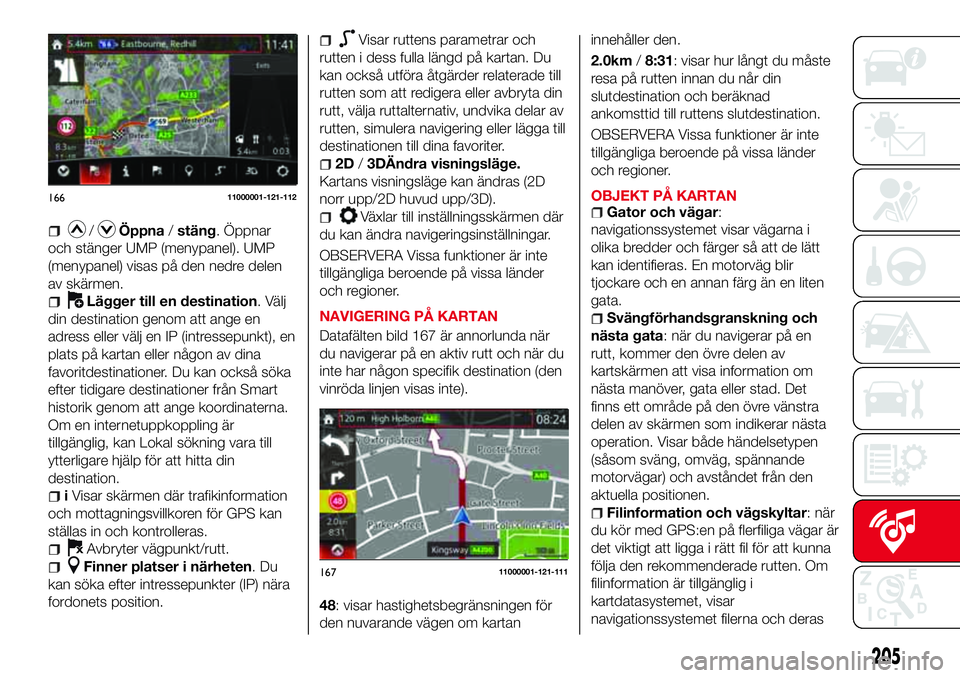
/Öppna/stäng. Öppnar
och stänger UMP (menypanel). UMP
(menypanel) visas på den nedre delen
av skärmen.
Lägger till en destination. Välj
din destination genom att ange en
adress eller välj en IP (intressepunkt), en
plats på kartan eller någon av dina
favoritdestinationer. Du kan också söka
efter tidigare destinationer från Smart
historik genom att ange koordinaterna.
Om en internetuppkoppling är
tillgänglig, kan Lokal sökning vara till
ytterligare hjälp för att hitta din
destination.
iVisar skärmen där trafikinformation
och mottagningsvillkoren för GPS kan
ställas in och kontrolleras.
Avbryter vägpunkt/rutt.
Finner platser i närheten.Du
kan söka efter intressepunkter (IP) nära
fordonets position.
Visar ruttens parametrar och
rutten i dess fulla längd på kartan. Du
kan också utföra åtgärder relaterade till
rutten som att redigera eller avbryta din
rutt, välja ruttalternativ, undvika delar av
rutten, simulera navigering eller lägga till
destinationen till dina favoriter.
2D/3DÄndra visningsläge.
Kartans visningsläge kan ändras (2D
norr upp/2D huvud upp/3D).
Växlar till inställningsskärmen där
du kan ändra navigeringsinställningar.
OBSERVERA Vissa funktioner är inte
tillgängliga beroende på vissa länder
och regioner.
NAVIGERING PÅ KARTAN
Datafälten bild 167 är annorlunda när
du navigerar på en aktiv rutt och när du
inte har någon specifik destination (den
vinröda linjen visas inte).
48: visar hastighetsbegränsningen för
den nuvarande vägen om kartaninnehåller den.
2.0km/8:31: visar hur långt du måste
resa på rutten innan du når din
slutdestination och beräknad
ankomsttid till ruttens slutdestination.
OBSERVERA Vissa funktioner är inte
tillgängliga beroende på vissa länder
och regioner.
OBJEKT PÅ KARTANGator och vägar:
navigationssystemet visar vägarna i
olika bredder och färger så att de lätt
kan identifieras. En motorväg blir
tjockare och en annan färg än en liten
gata.
Svängförhandsgranskning och
nästa gata: när du navigerar på en
rutt, kommer den övre delen av
kartskärmen att visa information om
nästa manöver, gata eller stad. Det
finns ett område på den övre vänstra
delen av skärmen som indikerar nästa
operation. Visar både händelsetypen
(såsom sväng, omväg, spännande
motorvägar) och avståndet från den
aktuella positionen.
Filinformation och vägskyltar: när
du kör med GPS:en på flerfiliga vägar är
det viktigt att ligga i rätt fil för att kunna
följa den rekommenderade rutten. Om
filinformation är tillgänglig i
kartdatasystemet, visar
navigationssystemet filerna och deras
16611000001-121-112
16711000001-121-111
205
Page 208 of 220
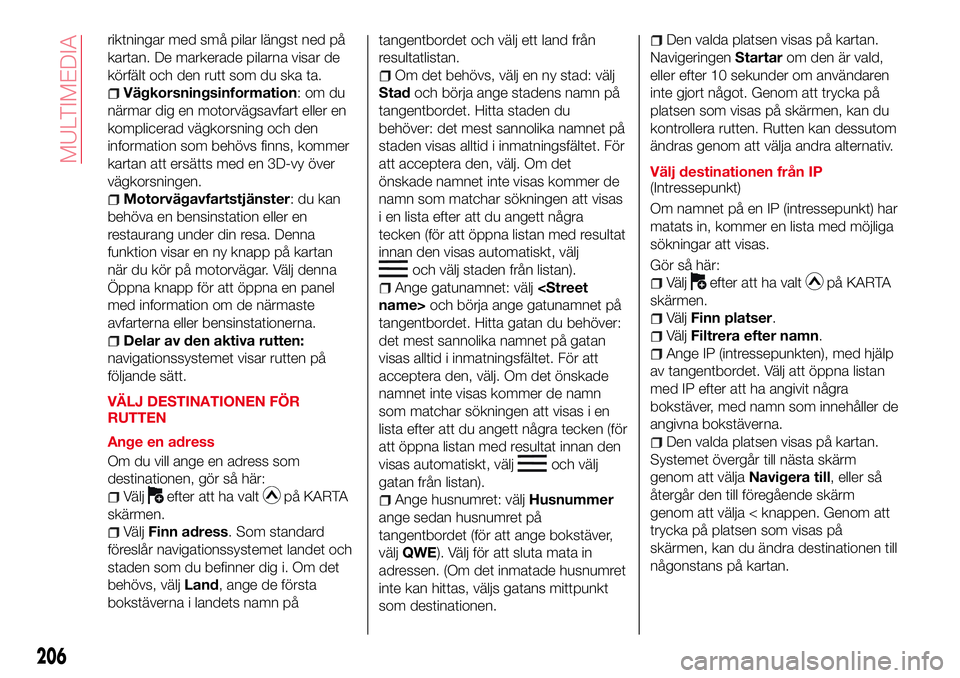
riktningar med små pilar längst ned på
kartan. De markerade pilarna visar de
körfält och den rutt som du ska ta.
Vägkorsningsinformation:omdu
närmar dig en motorvägsavfart eller en
komplicerad vägkorsning och den
information som behövs finns, kommer
kartan att ersätts med en 3D-vy över
vägkorsningen.
Motorvägavfartstjänster:dukan
behöva en bensinstation eller en
restaurang under din resa. Denna
funktion visar en ny knapp på kartan
när du kör på motorvägar. Välj denna
Öppna knapp för att öppna en panel
med information om de närmaste
avfarterna eller bensinstationerna.
Delar av den aktiva rutten:
navigationssystemet visar rutten på
följande sätt.
VÄLJ DESTINATIONEN FÖR
RUTTEN
Ange en adress
Om du vill ange en adress som
destinationen, gör så här:
Väljefter att ha valtpå KARTA
skärmen.
VäljFinn adress. Som standard
föreslår navigationssystemet landet och
staden som du befinner dig i. Om det
behövs, väljLand, ange de första
bokstäverna i landets namn påtangentbordet och välj ett land från
resultatlistan.
Om det behövs, välj en ny stad: välj
Stadoch börja ange stadens namn på
tangentbordet. Hitta staden du
behöver: det mest sannolika namnet på
staden visas alltid i inmatningsfältet. För
att acceptera den, välj. Om det
önskade namnet inte visas kommer de
namn som matchar sökningen att visas
i en lista efter att du angett några
tecken (för att öppna listan med resultat
innan den visas automatiskt, välj
och välj staden från listan).
Ange gatunamnet: välj
tangentbordet. Hitta gatan du behöver:
det mest sannolika namnet på gatan
visas alltid i inmatningsfältet. För att
acceptera den, välj. Om det önskade
namnet inte visas kommer de namn
som matchar sökningen att visas i en
lista efter att du angett några tecken (för
att öppna listan med resultat innan den
visas automatiskt, välj
och välj
gatan från listan).
Ange husnumret: väljHusnummer
ange sedan husnumret på
tangentbordet (för att ange bokstäver,
väljQWE). Välj för att sluta mata in
adressen. (Om det inmatade husnumret
inte kan hittas, väljs gatans mittpunkt
som destinationen.
Den valda platsen visas på kartan.
NavigeringenStartarom den är vald,
eller efter 10 sekunder om användaren
inte gjort något. Genom att trycka på
platsen som visas på skärmen, kan du
kontrollera rutten. Rutten kan dessutom
ändras genom att välja andra alternativ.
Välj destinationen från IP
(Intressepunkt)
Om namnet på en IP (intressepunkt) har
matats in, kommer en lista med möjliga
sökningar att visas.
Gör så här:
Väljefter att ha valtpå KARTA
skärmen.
VäljFinn platser.
VäljFiltrera efter namn.
Ange IP (intressepunkten), med hjälp
av tangentbordet. Välj att öppna listan
med IP efter att ha angivit några
bokstäver, med namn som innehåller de
angivna bokstäverna.
Den valda platsen visas på kartan.
Systemet övergår till nästa skärm
genom att väljaNavigera till, eller så
återgår den till föregående skärm
genom att välja < knappen. Genom att
trycka på platsen som visas på
skärmen, kan du ändra destinationen till
någonstans på kartan.
206
MULTIMEDIA
Page 209 of 220

Välj destinationen från dina
favoriter
Gör så här:
Väljefter att ha valtpå KARTA
skärmen.
I navigeringsmenyn, väljFavoriter.
NärFavoriterär valt, går skärmen till
favoritskärmen. Välj din registrerade
favorit.
Den valda platsen visas på kartan.
Systemet övergår till nästa skärm
genom att väljaNavigera till, eller så
återgår den till föregående skärm
genom att välja < knappen. Genom att
trycka på platsen som visas på
skärmen, kan du ändra destinationen till
någonstans på kartan.
Navigeringen startar omStartär
vald, eller efter 10 sekunder om
användaren inte gjort något. Genom att
trycka på platsen som visas på
skärmen, kan du kontrollera rutten.
Rutten kan dessutom ändras genom att
välja andra alternativ.VÄLJ EN NY DESTINATION
Gör så här:
VäljNy ruttför att planera en ny rutt
till den nyvalda platsen. Föregående
destination och vägpunkt(er) raderas.
VäljVägpunktför att lägga till den
nyvalda platsen som en mellanliggande
destination till din rutt. De andra
destinationerna på rutten kommer att
förbli intakta. Observera: den nya
vägpunkten är placerad bland
destinationerna för att göra rutten
optimal. För att bestämma var en
vägpunkt ska visas, använd funktionen
redigera rutt.
VäljSlutdestinationför att lägga
den nyvalda destination vid slutet av
rutten. De andra destinationerna på
rutten kommer att förbli intakta. Den
tidigare slutdestinationen är nu den
sista vägpunkten.INSTÄLLNINGSMENY
Välj
ikon efter att ha valtpå
KARTA skärmen.
Inställningar menyalternativ:
Kartinställningar: du kan finjustera
kartskärmens utseende. Justera kartvyn
så att den passar dina behov, visa eller
dölja 3D-byggnader och hantera IP
(intressanta platser)
bildskärmsinställningar (vilken IP som
ska visas på kartan).
Vägledningsinställningar:en
vägledningsrelaterad inställning finns
tillgänglig under ruttguidening.
Varningsinställningar:en
inställning som är relaterad till varningar
finns tillgänglig.
Färdvägsinställningar: se "Ändra
vägtyper som används i
ruttplaneringen".
Trafikinställningar: en inställning
för trafikinformation är tillgänglig.
Anslutna inställningar:en
inställning för online service är tillgänglig
OBSERVERA Vissa funktioner är inte
tillgängliga beroende på vissa länder
och regioner.
207
Page 210 of 220
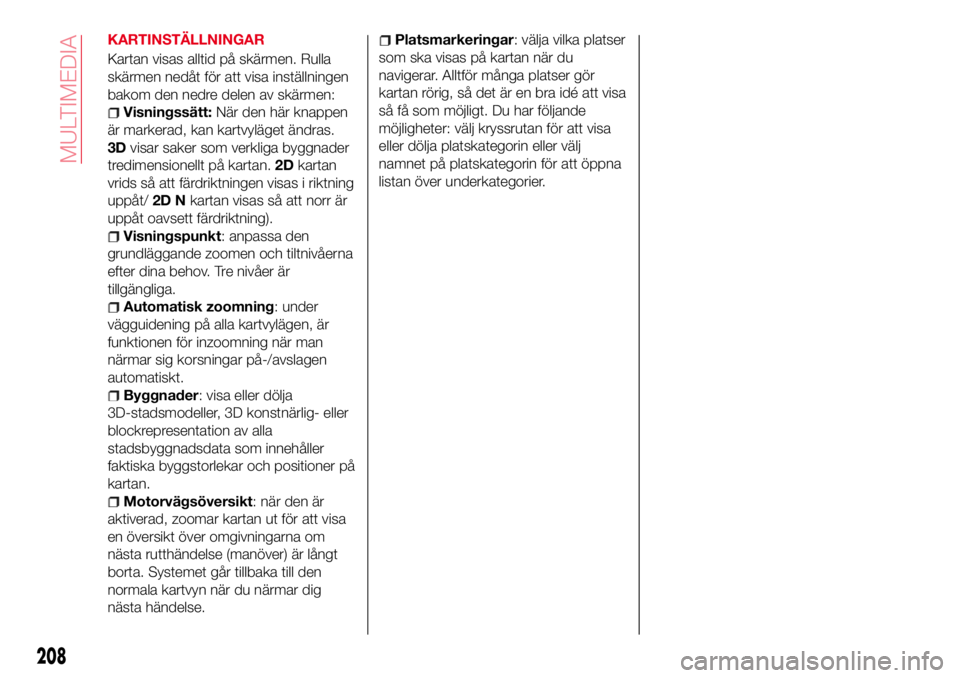
KARTINSTÄLLNINGAR
Kartan visas alltid på skärmen. Rulla
skärmen nedåt för att visa inställningen
bakom den nedre delen av skärmen:
Visningssätt:När den här knappen
är markerad, kan kartvyläget ändras.
3Dvisar saker som verkliga byggnader
tredimensionellt på kartan.2Dkartan
vrids så att färdriktningen visas i riktning
uppåt/2D Nkartan visas så att norr är
uppåt oavsett färdriktning).
Visningspunkt: anpassa den
grundläggande zoomen och tiltnivåerna
efter dina behov. Tre nivåer är
tillgängliga.
Automatisk zoomning: under
vägguidening på alla kartvylägen, är
funktionen för inzoomning när man
närmar sig korsningar på-/avslagen
automatiskt.
Byggnader: visa eller dölja
3D-stadsmodeller, 3D konstnärlig- eller
blockrepresentation av alla
stadsbyggnadsdata som innehåller
faktiska byggstorlekar och positioner på
kartan.
Motorvägsöversikt: när den är
aktiverad, zoomar kartan ut för att visa
en översikt över omgivningarna om
nästa rutthändelse (manöver) är långt
borta. Systemet går tillbaka till den
normala kartvyn när du närmar dig
nästa händelse.
Platsmarkeringar: välja vilka platser
som ska visas på kartan när du
navigerar. Alltför många platser gör
kartan rörig, så det är en bra idé att visa
så få som möjligt. Du har följande
möjligheter: välj kryssrutan för att visa
eller dölja platskategorin eller välj
namnet på platskategorin för att öppna
listan över underkategorier.
208
MULTIMEDIA